标签:扩容 磁盘 gpt分区 日志 分区方案 storage ssd 文件系统 通过
扩容Linux文件系统
腾讯云 云硬盘扩容
https://cloud.tencent.com/product/cbs
普通云硬盘(HDD Cloud Storage) 容量最大为16TB
高性能云硬盘(Premium Cloud Storage) 容量最大为4TB
SSD云硬盘(SSD Cloud Storage) 容量最大为4TB
单台虚拟机最多可挂载 10 块云盘,容量达 40TB。您可以轻松搭建大容量的文件系统,用于大数据、数据仓库、日志处理等业务。
请注意,由于MBR的限制,选择任何一种方式时,请保持任意分区的大小不超过2TB(若您扩容后的空间已经大于2TB则不可选择第二种方式。
一般系统分区方案
/boot 500M
/ 30G
SWAP 8G
/data 剩下空间
扩容分三步
1) 扩容实体云硬盘大小
2) 扩容分区
确定文件系统分区表形式
扩容分区
3) 扩容文件系统
GPT分区云硬盘扩容
umount 挂载点
parted [磁盘路径]
e2fsck -f /dev/vdb1
resize2fs /dev/vdb1
mount 分区路径 挂载点
新空间增加到已有分区中(GPT分区格式)
查看数据盘信息
执行命令parted 磁盘路径 print命令来确认云硬盘的容量变化。如在过程中收到如下提示,请输入Fix:
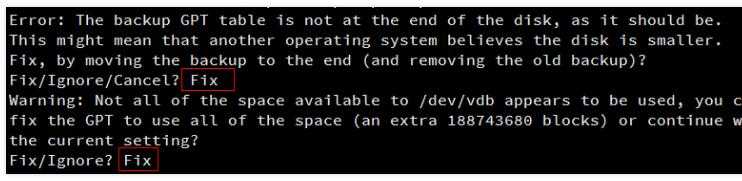
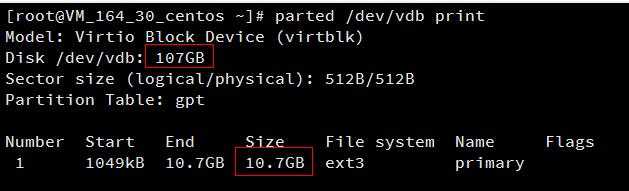
这里扩容后的云硬盘大小为107GB,已有分区的大小为10.7GB。
卸载已挂载数据盘
执行以下命令确认该云硬盘是否还有分区已挂载:
mount | grep ‘磁盘路径‘

这里云硬盘上有一个分区(vdb1)挂载在/data上,需要将其解挂。
使用以下命令解挂:
umount 挂载点
本例中即执行umount /data进行卸载。
注:要将云硬盘上所有分区的文件系统都解挂,如vdb1、vdb2......
再次使用mount | grep ‘/dev/vdb‘命令来确认此硬盘上所有分区的文件系统都已解挂。

数据盘分区
确认云硬盘所有分区均已卸载后,执行以下命令,将原分区删除并以同样的起始偏移新建一个分区:
parted [磁盘路径]
接下来输入unit s,将显示和操纵单位变成sector(默认为GB),输入print来查看分区信息,记住已有分区的Start值。删除分区并新建后,Start值必须与这个相同,否则数据将会丢失。
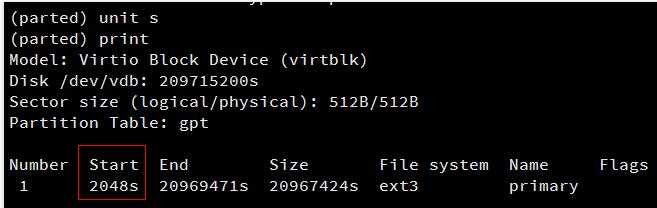
执行以下命令删除原有分区:
rm [分区Number]
由上图可知云硬盘上有一个分区,Number号为“1”,执行rm 1结果如下图:
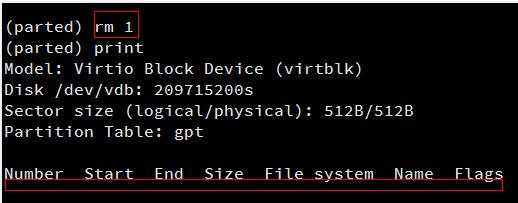
输入mkpart primary [原分区起始扇区] 100%新建一个主分区。本例中使用mkpart primary 2048s 100%,此主分区从第2048个扇区开始(必须与删除之前的分区一致),100%表示此分区到磁盘的最末尾。
如果出现如图状态请输入Ignore:

再次输入print可发现新分区已经新建成功,输入quit即可退出parted工具:
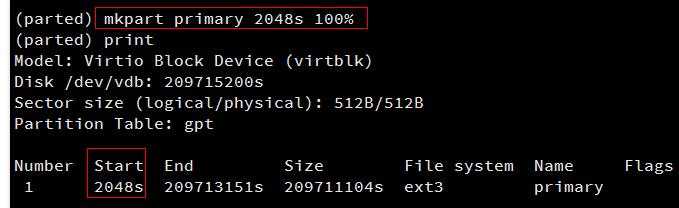
检查扩容后分区的文件系统
使用以下命令检查扩容后的分区:
e2fsck -f 分区路径
前述步骤中本例已新建了分区1,使用e2fsck -f /dev/vdb1进行操作。结果如下:
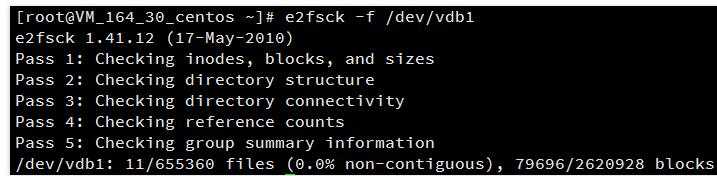
扩容文件系统
执行以下命令进行分区上文件系统的扩容操作:
resize2fs 分区路径

挂载新分区
执行以下命令挂载分区:
mount 分区路径 挂载点
这里通过mount /dev/vdb1 /data命令手动挂载新分区,并使用df -h命令查看,出现以下信息说明挂载成功,即可以查看到数据盘了。
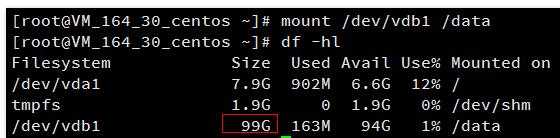
f
标签:扩容 磁盘 gpt分区 日志 分区方案 storage ssd 文件系统 通过
原文地址:http://www.cnblogs.com/MYSQLZOUQI/p/7707287.html